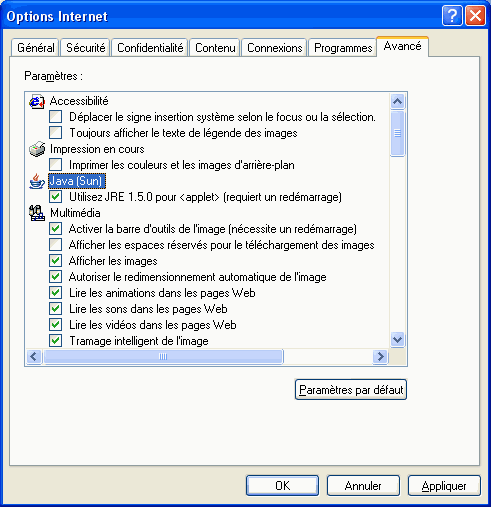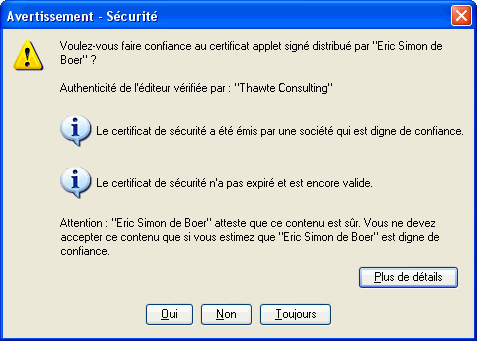Jeti : Différence entre versions
m |
m |
||
| Ligne 10 : | Ligne 10 : | ||
== Des problèmes avec l'applet Java ? == | == Des problèmes avec l'applet Java ? == | ||
| − | Vérifiez d'abord que vous avez bien Java | + | Vérifiez d'abord que vous avez bien Java SE Runtime Environment 6 d'installé sur votre machine. |
| − | Si ce n'est pas le cas vous pouvez le télécharger sur le site de Sun. | + | Si ce n'est pas le cas vous pouvez le télécharger sur le site de Sun Microsystems [http://java.sun.com/javase/downloads/index.jsp ici]. |
| − | Ensuite si vous êtes un utilisateur d'Internet Explorer, vérifiez dans les Options (Options Internet -> Onglet Avancé) que la case | + | Ensuite si vous êtes un utilisateur d'Internet Explorer, vérifiez dans les Options (Options Internet -> Onglet Avancé) que la case « Utilisez le JRE 1.6.x... » est cochée. (voir ci-dessous) |
[[Image:Jeti-java-ie.png]] | [[Image:Jeti-java-ie.png]] | ||
Lors du lancement de l'applet Jeti, une boite de dialogue de sécurité va s'ouvrir. | Lors du lancement de l'applet Jeti, une boite de dialogue de sécurité va s'ouvrir. | ||
| − | Cliquez sur le bouton | + | Cliquez sur le bouton « Toujours » (voir ci-dessous) |
[[Image:Jeti-java-securite.png]] | [[Image:Jeti-java-securite.png]] | ||
Version du 15 novembre 2009 à 04:18
Jeti est une client XMPP sous forme d'applet Java. Vous n'avez besoin de rien installer.
Se connecter au serveur XMPP de Koreus.com
Avant de continuer, vous devez avoir préalablement créé votre compte XMPP et reçu un email avec vos identifiants de connexion (JID et mot de passe). Si ce n'est pas encore fait, rendez-vous à cette étape : Créer son compte
(...)
Rejoindre le Chat (salon de discussion)
(...)
Des problèmes avec l'applet Java ?
Vérifiez d'abord que vous avez bien Java SE Runtime Environment 6 d'installé sur votre machine. Si ce n'est pas le cas vous pouvez le télécharger sur le site de Sun Microsystems ici.
Ensuite si vous êtes un utilisateur d'Internet Explorer, vérifiez dans les Options (Options Internet -> Onglet Avancé) que la case « Utilisez le JRE 1.6.x... » est cochée. (voir ci-dessous)
Lors du lancement de l'applet Jeti, une boite de dialogue de sécurité va s'ouvrir. Cliquez sur le bouton « Toujours » (voir ci-dessous)